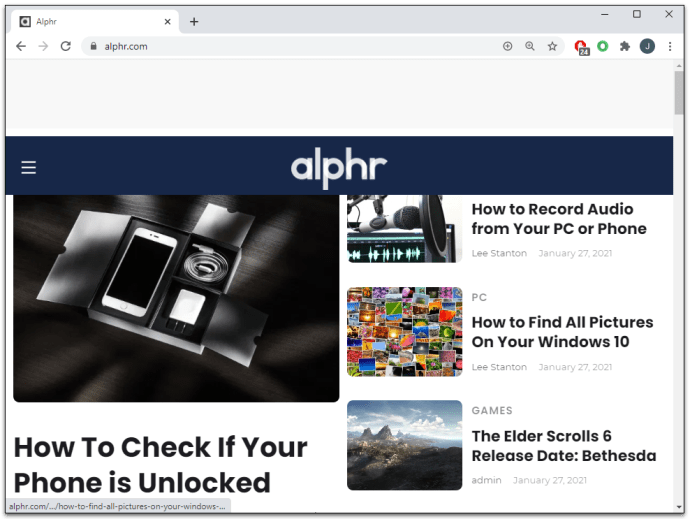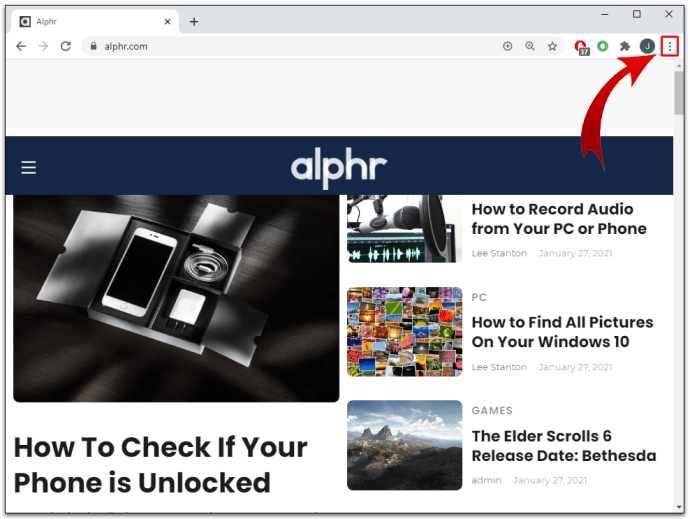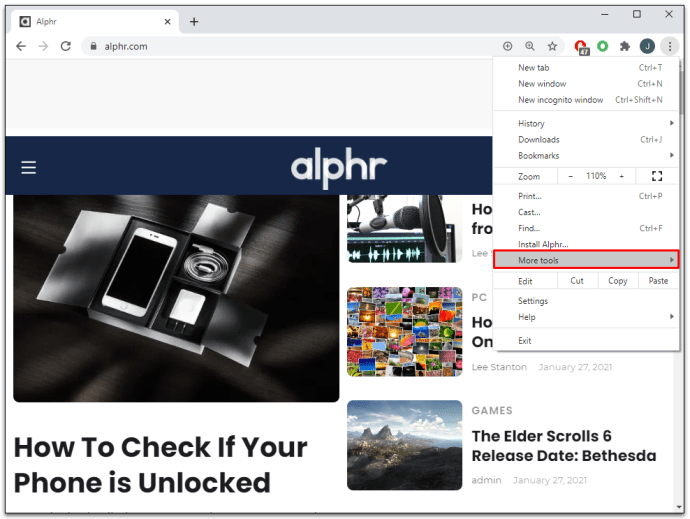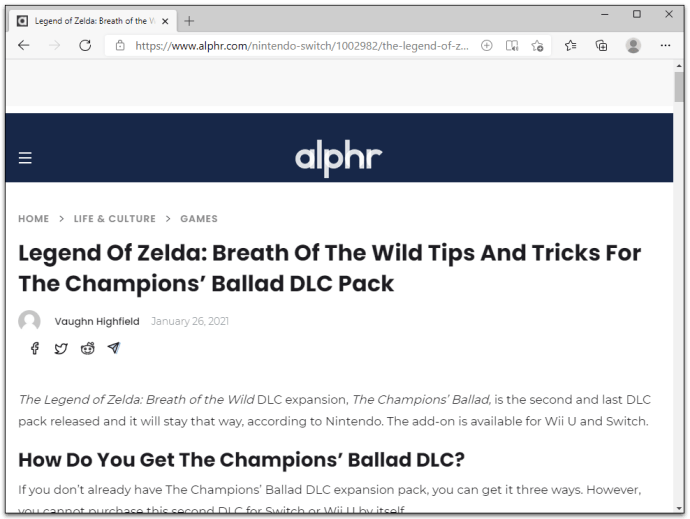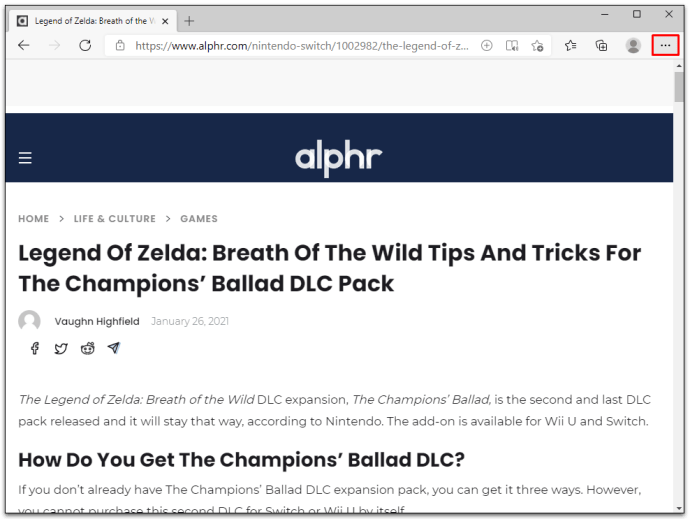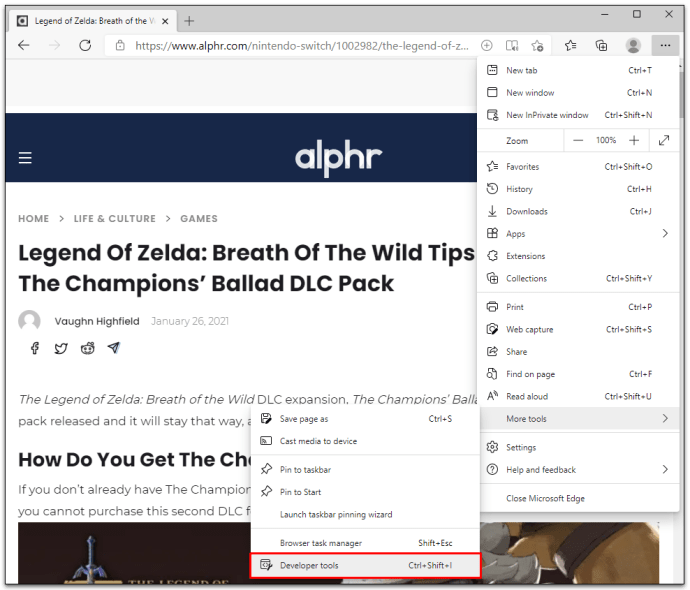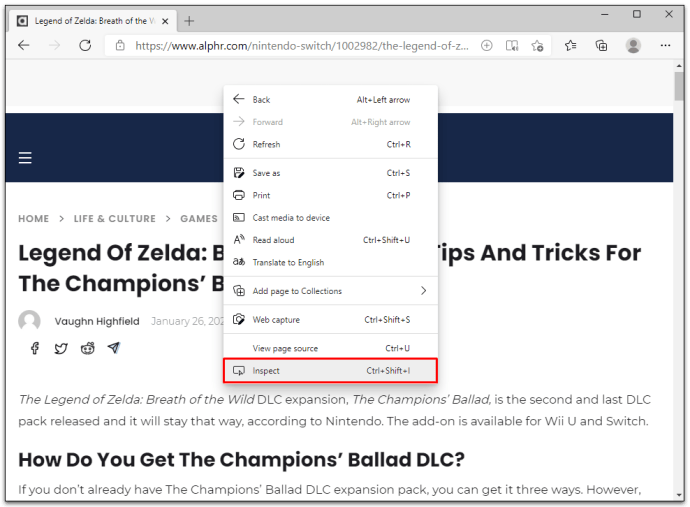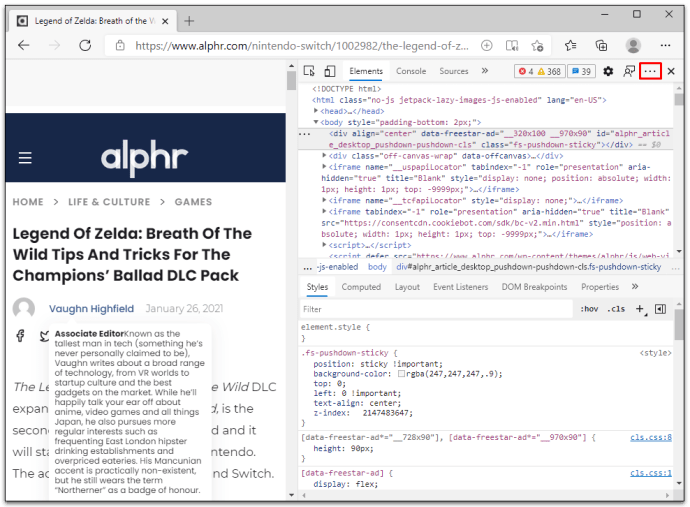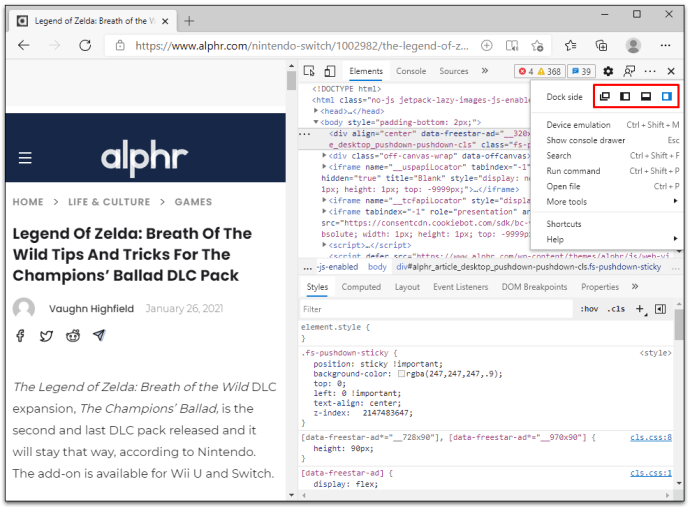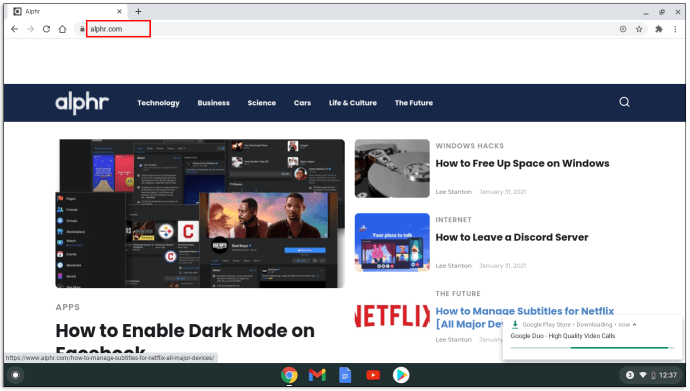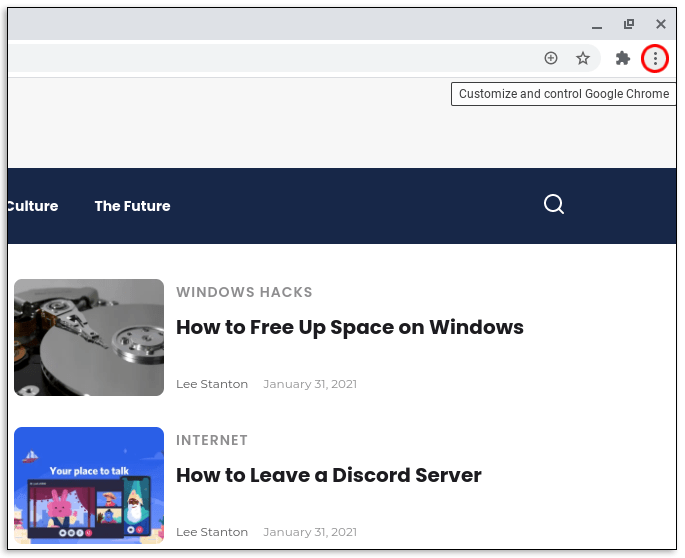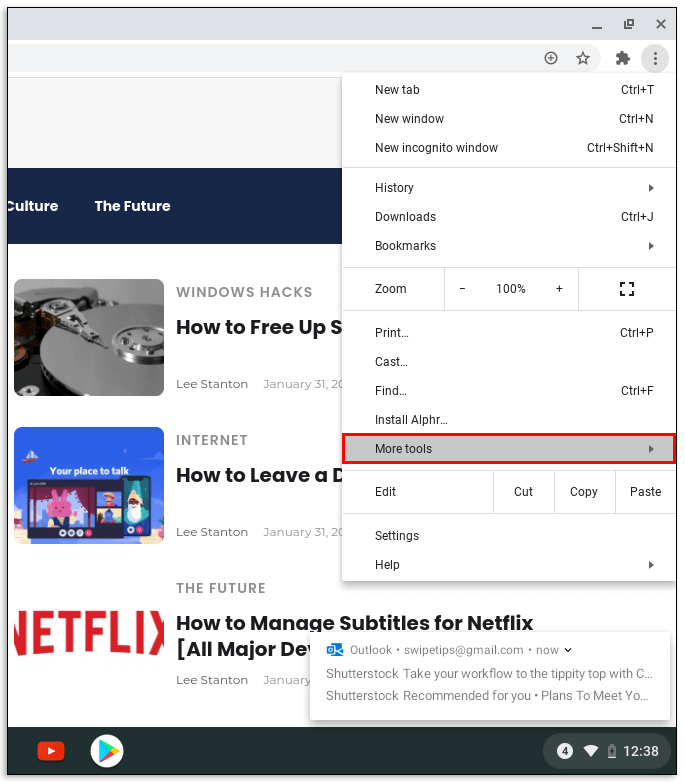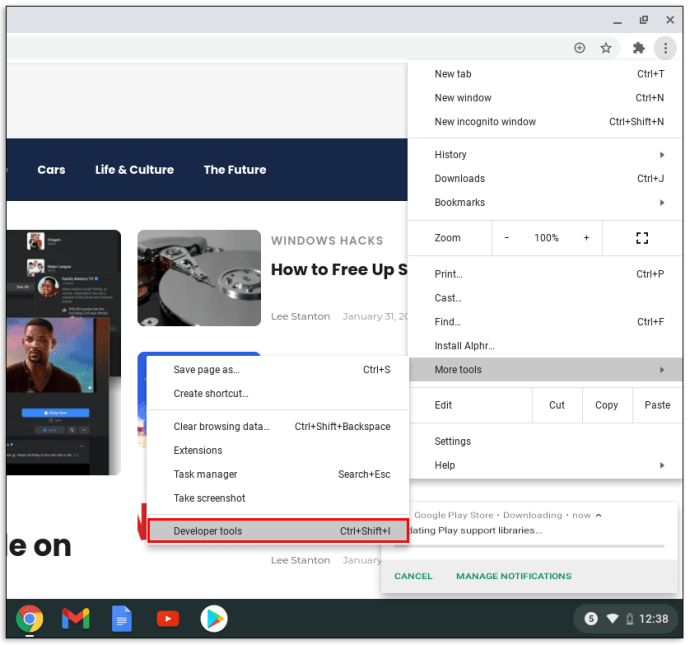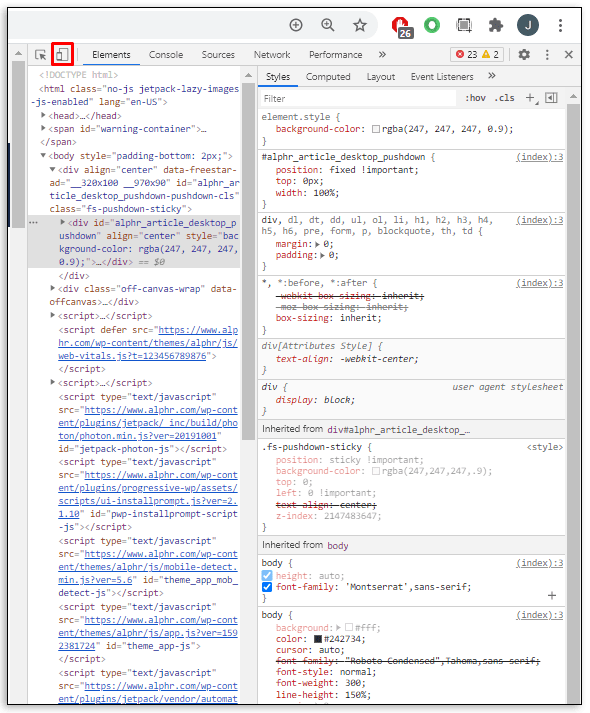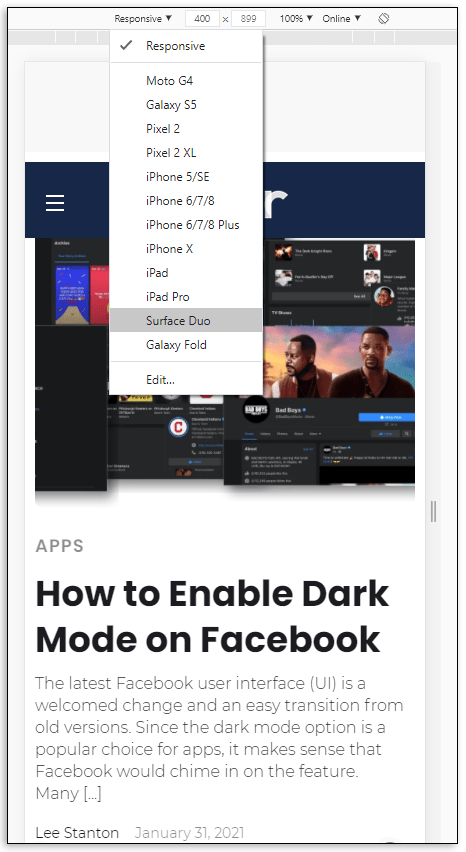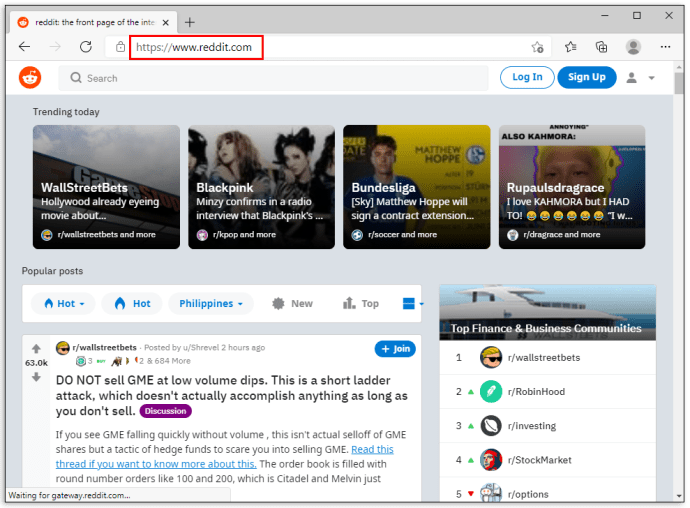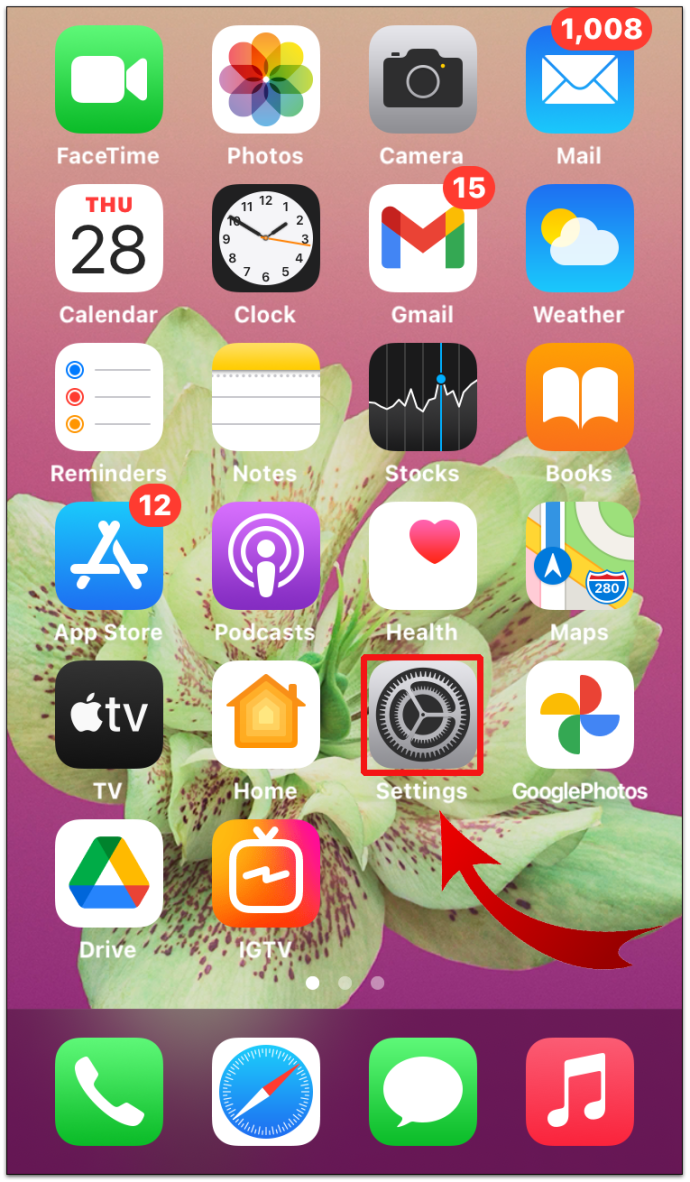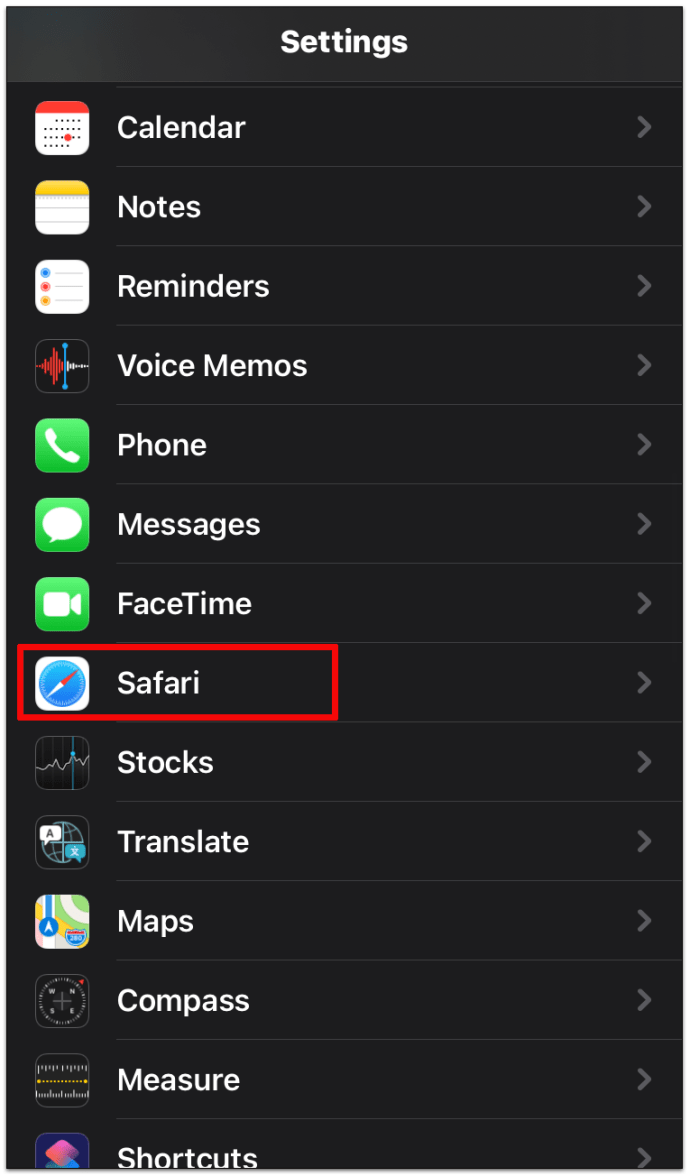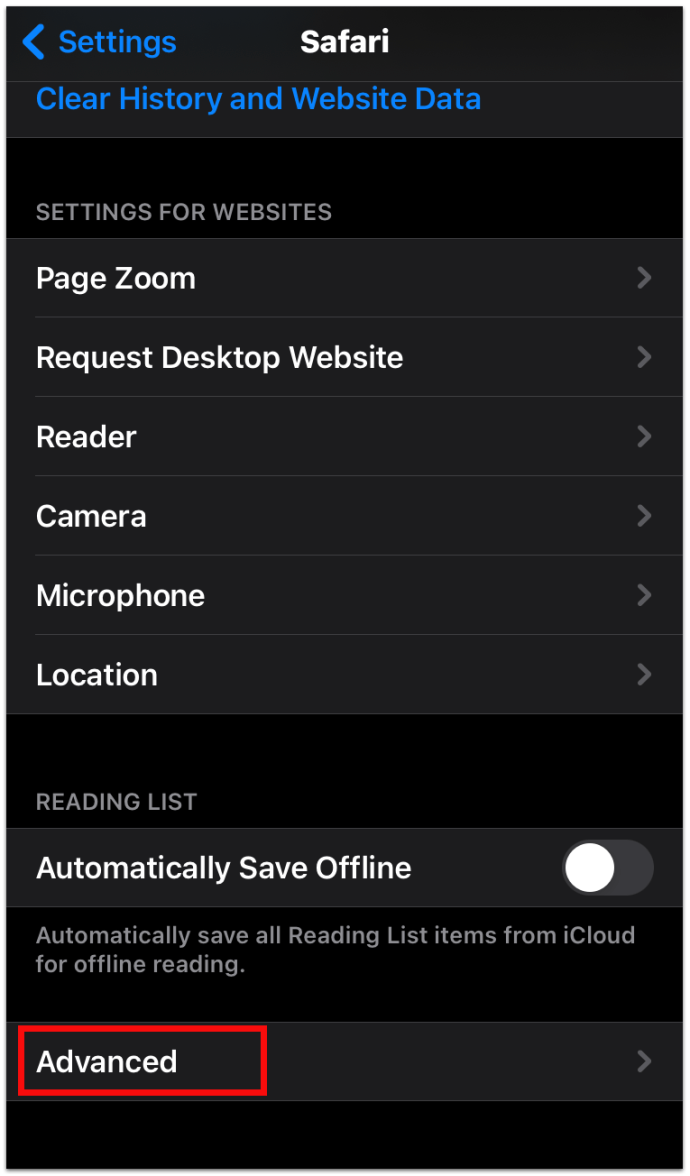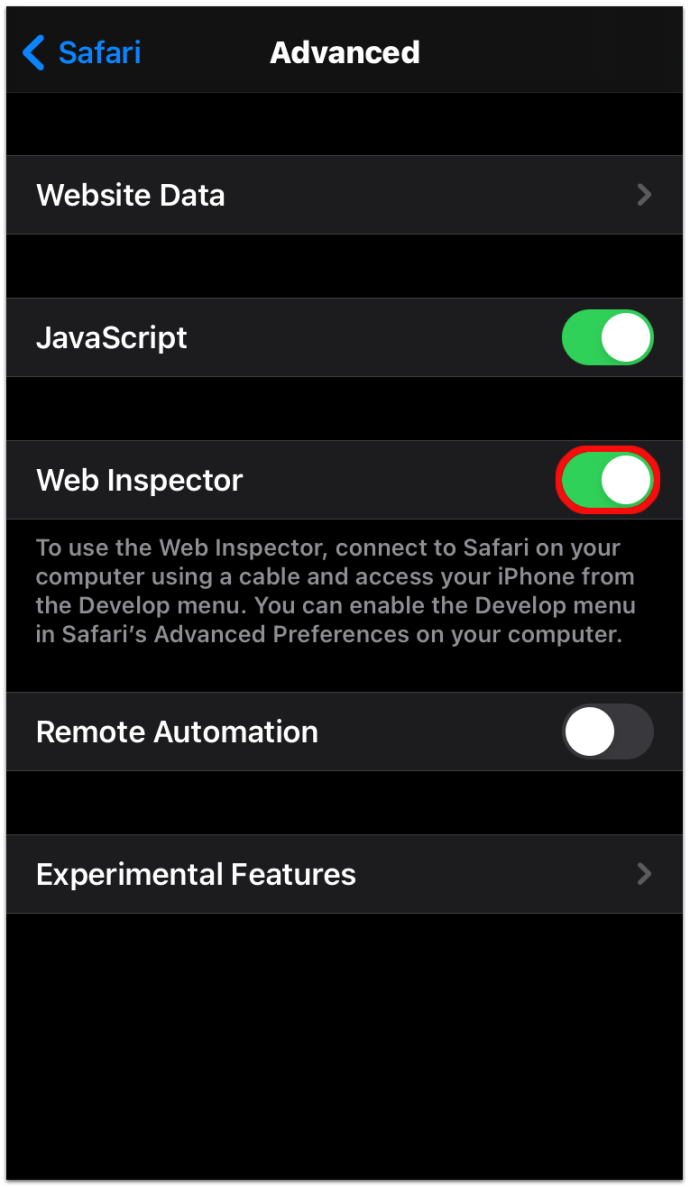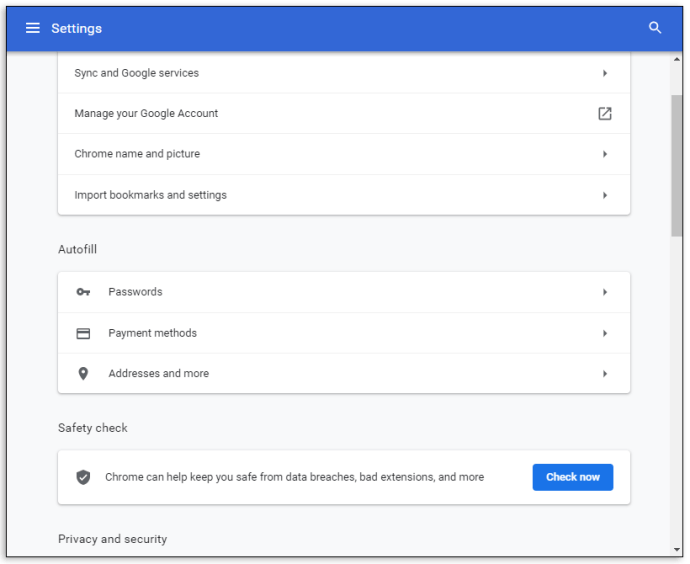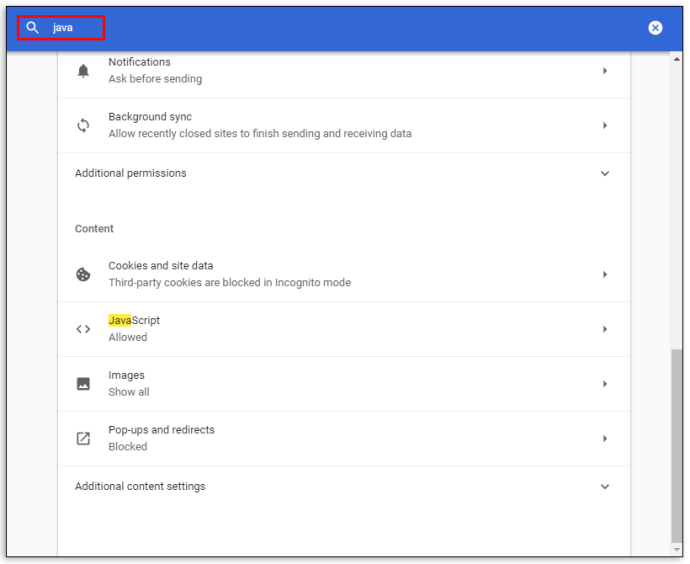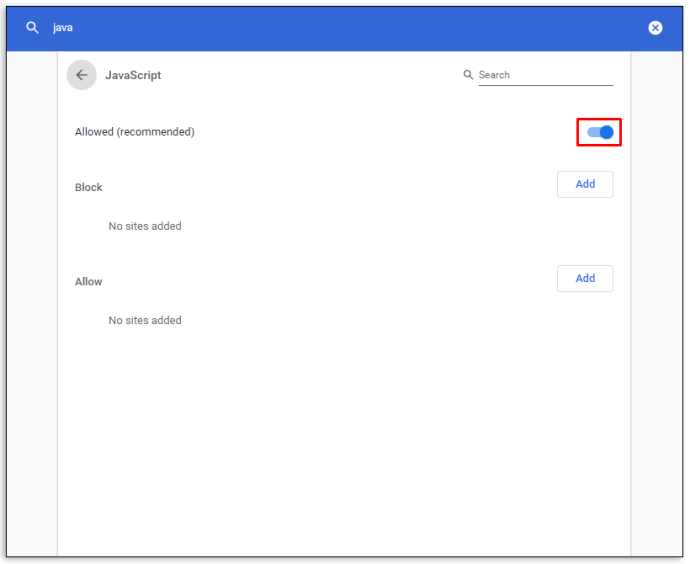Kebanyakan orang tidak menyadari bahwa ada harta karun berupa alat pengembang yang mereka miliki, dan itu tersembunyi di browser favorit mereka.
Setiap browser web menawarkan alat pengembang untuk memeriksa pengkodean situs web, namun, itu adalah entitas asing bagi pengguna internet rata-rata. Lagi pula, siapa yang ingin melihat pengkodean situs web, bukan?
Ternyata, ada banyak hal yang dapat Anda pelajari dengan melihat pengkodean situs web. Baca terus untuk mengetahui apa yang ditawarkan fitur elemen inspeksi dan cara menggunakannya.
Cara Menggunakan Elemen Inspeksi
Sebagian besar browser memiliki alat untuk memeriksa elemen situs web, tetapi semuanya umumnya bekerja dengan cara yang sama.
Menggunakan Elemen Inspeksi di Google Chrome
- Buka situs web yang ingin Anda periksa.
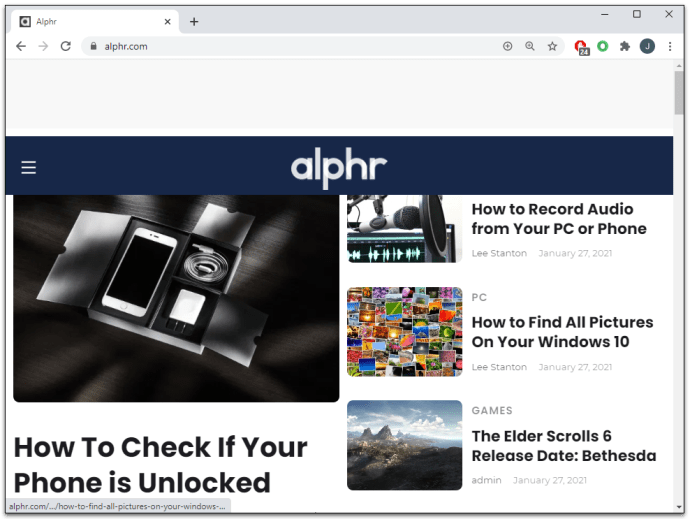
- Klik kanan di mana saja pada halaman dan pilih Memeriksa .

ATAU - Klik pada tiga titik vertikal di sudut kanan bilah alat Anda.
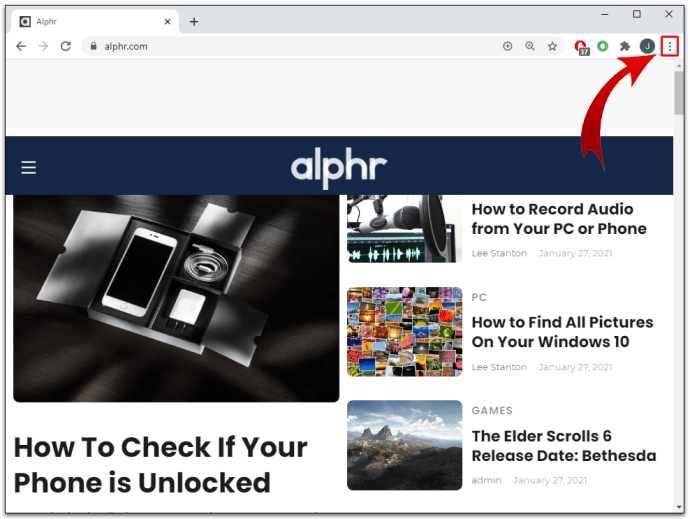
- Pergi ke Lebih Banyak Alat .
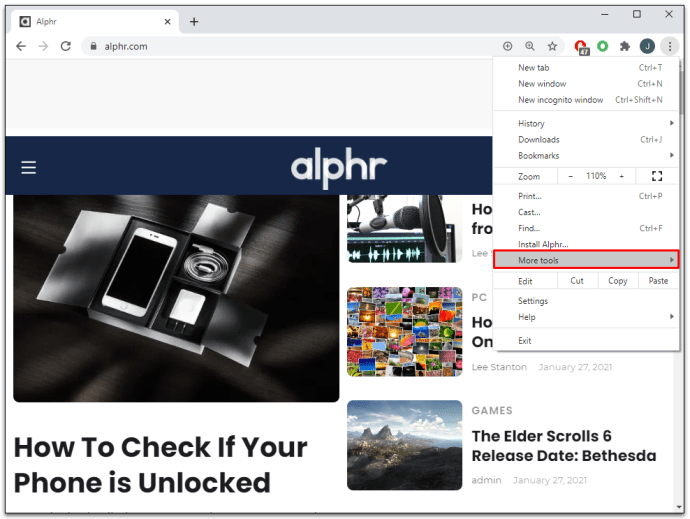
- Pilih Alat pengembang .

ATAU - tekan F12 tombol pintasan keyboard di PC atau CMD + Opsi + I di Mac.
Menggunakan Elemen Inspeksi di Microsoft Edge
- Buka situs web.
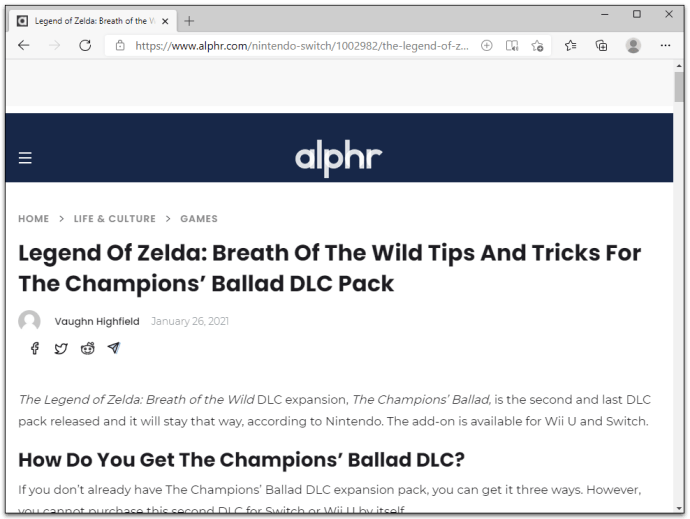
- Klik pada tiga titik vertikal di sudut kanan atas bilah alat peramban.
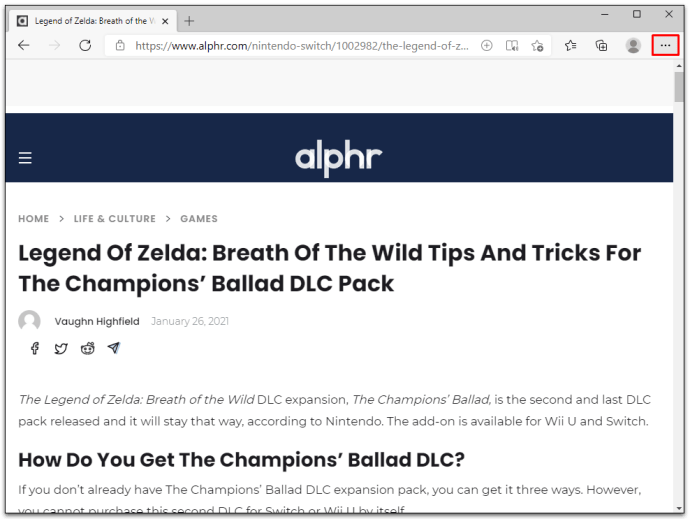
- Gulir ke bawah dan klik Lebih Banyak Alat .

- Klik Alat pengembang .
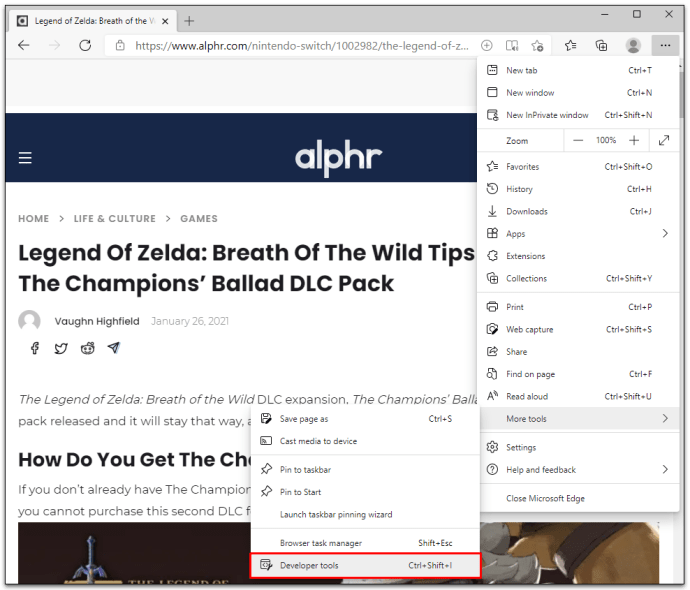
ATAU - Klik kanan di mana saja di situs web.
- Klik Memeriksa .
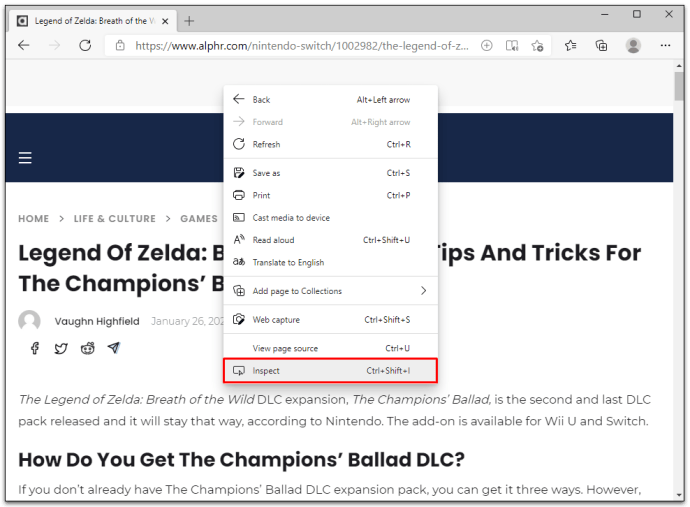
ATAU - tekan Ctrl + Shift + I .
Salah satu dari tiga metode ini akan memberi Anda hasil yang sama.
Jika Anda melakukannya dengan benar, Anda akan melihat panel baru terbuka di bagian bawah browser Anda. Ini adalah Alat Pengembang dan termasuk tab Elemen. Ini adalah alat yang Anda butuhkan untuk Memeriksa Elemen.
cara menghapus pesan teks secara permanen di ponsel android
Panel akan terbuka di bagian bawah layar Anda sebagai default, tetapi Anda selalu dapat mengubah tampilannya. Ikuti langkah-langkah sederhana ini untuk memposisikan ulang panel Alat Pengembang:
- Klik pada tiga titik vertikal di sudut atas panel Alat Pengembang.
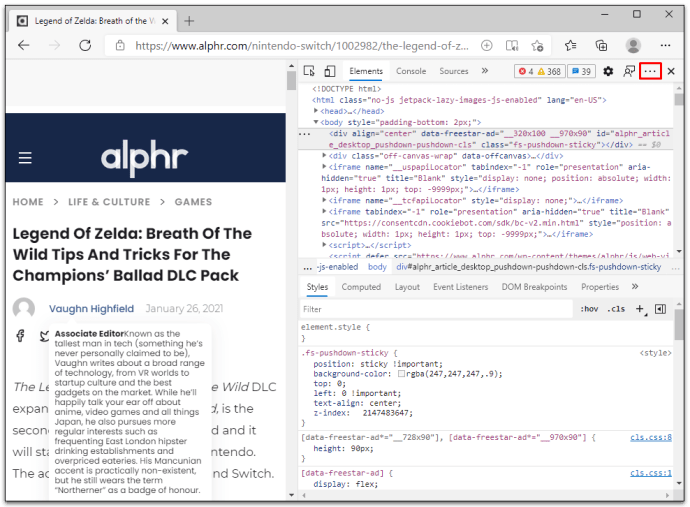
- Pilih sisi dok (kiri, bawah, atau kanan) atau lepas ke jendela terpisah.
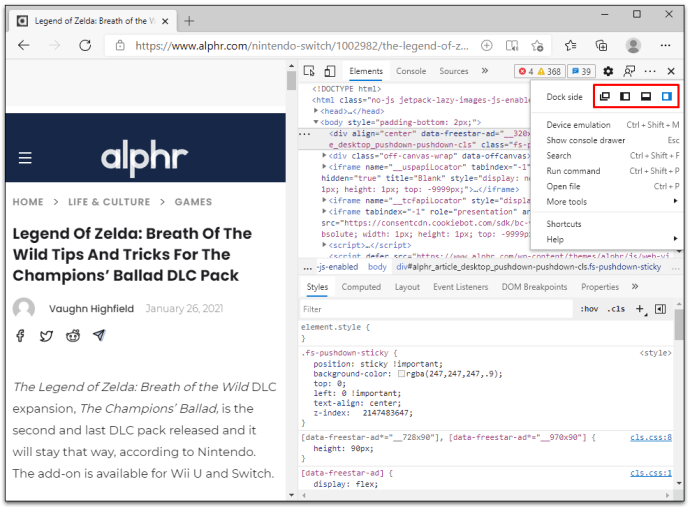
Mengarahkan kursor di sebelah tepi bingkai panel Alat Pengembang dan menyeret akan mempersempit atau memperlebar ruang kerja. Misalnya, jika Anda memilih untuk memasang panel ke sisi kanan jendela browser, coba arahkan kursor ke batas kiri. Anda dapat menyeret panel untuk mengubah ukurannya saat Anda melihat kursor panah.
Cara Menggunakan Elemen Inspeksi untuk Menemukan Jawaban
Anda dapat menggunakan Inspect Element untuk menemukan jawaban atas berbagai hal seperti:
- Pratinjau desain situs di perangkat seluler.
- Cari tahu kata kunci yang digunakan pesaing.
- Tes kecepatan.
- Mengubah teks pada halaman web.
- Temukan contoh cepat untuk menunjukkan kepada pengembang apa yang Anda butuhkan.
Saat Anda meluncurkan panel Inspect Element, Anda akan melihat semua pengkodean untuk situs web. Itu termasuk semua pengkodean JavaScript, CSS, dan HTML yang ada di dalamnya. Ini seperti melihat kode sumber halaman web, kecuali Anda dapat membuat perubahan pada kode tersebut. Plus, Anda bisa melihat perubahan apa pun yang diterapkan secara real-time.
Alat ini membuatnya sangat berharga bagi pemasar, perancang, dan pengembang untuk melihat perubahan desain apa pun sebelum menyelesaikannya. Namun, membuat perubahan dalam pengkodean dengan Inspect Element tidak bertahan selamanya. Saat Anda memuat ulang halaman, itu akan kembali ke keadaan default.
Cara Menggunakan Elemen Inspeksi di Chromebook
Browser default di Chromebook adalah Google, jadi ikuti petunjuk browser Chrome untuk mengakses Memeriksa elemen . Berikut sedikit kursus penyegaran untuk Anda:
- Buka situs web.
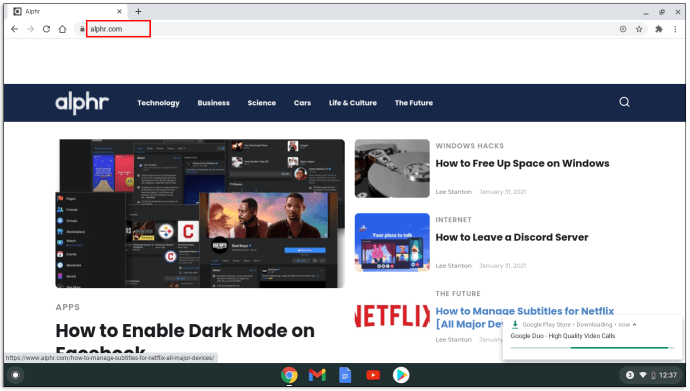
- Klik pada tiga garis vertikal di sudut kanan atas bilah alat.
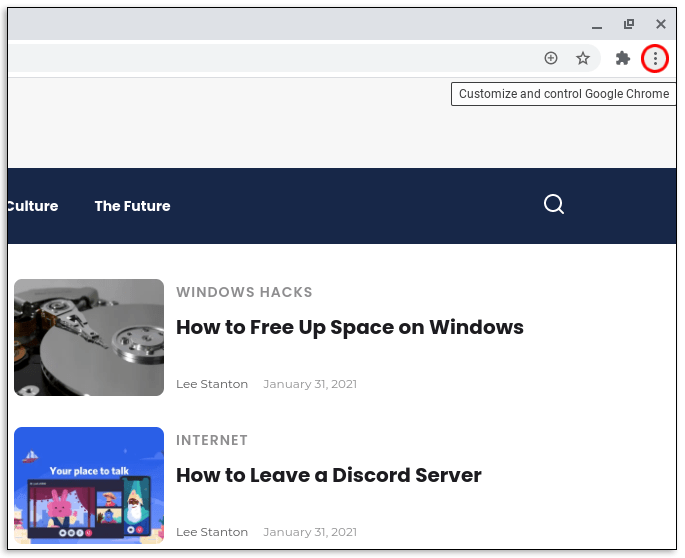
- Pilih Lebih Banyak Alat .
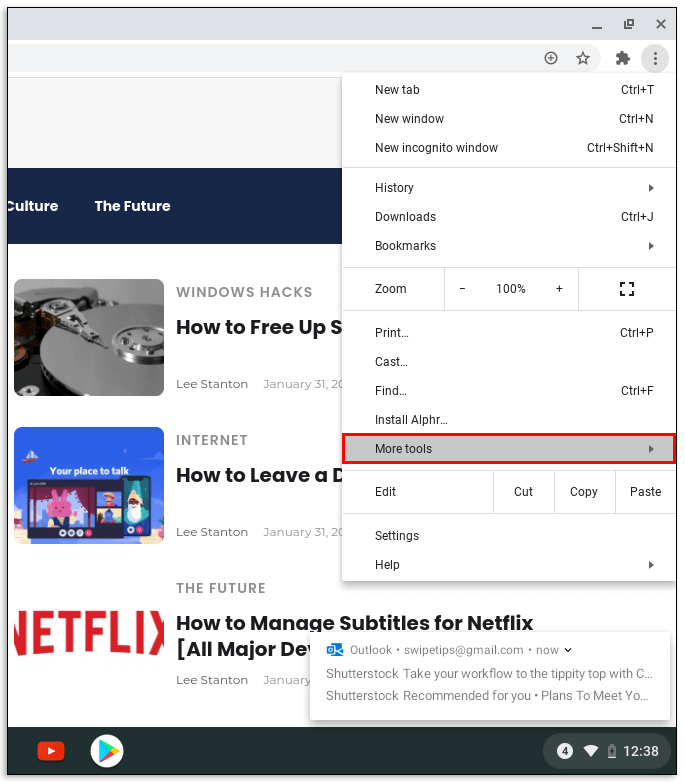
- Klik Alat pengembang .
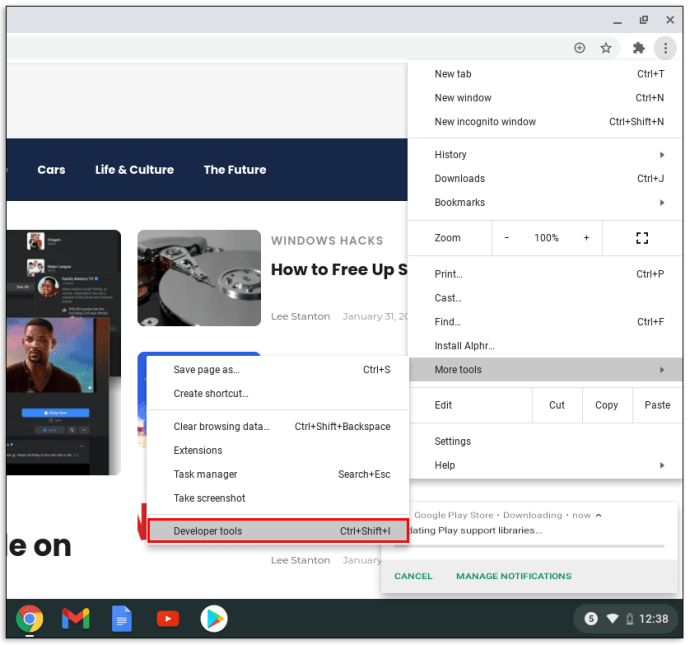
Anda juga dapat menggunakan metode klik kanan atau F12 tombol fungsi untuk membuka Alat Pengembang lebih cepat.
Cara Menggunakan Elemen Inspeksi di Android
Menjalankan Inspect Element pada perangkat Android sedikit berbeda. Lihat cara membuka panel Inspect Element di Android:
- tekan F12 tombol fungsi.
- Memilih Alihkan Bilah Perangkat .
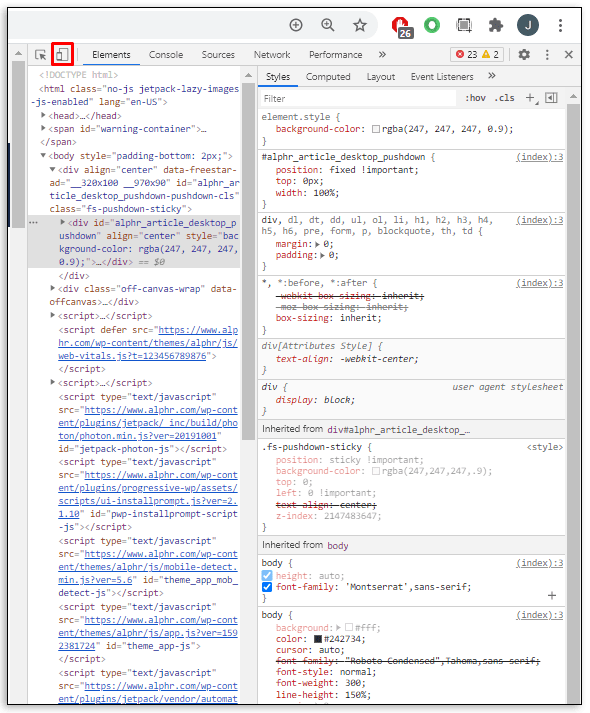
- Pilih perangkat Android dari menu tarik-turun.
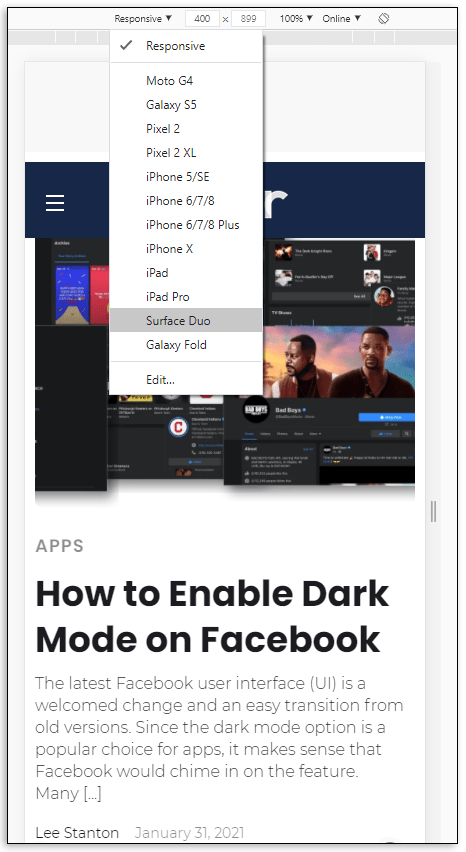
Saat Anda memilih perangkat Android tertentu, Anda akan melihat bahwa versi seluler situs web dimuat. Dari sini, Anda bebas menggunakan fitur Inspect Element di perangkat Android Anda dari kenyamanan desktop Anda.
Metode ini berfungsi untuk browser Chrome dan Firefox karena mereka memiliki fitur di Alat Pengembang mereka yang disebut Simulasi Perangkat.
Ini juga bekerja dengan cara yang sama untuk perangkat iPhone. Anda hanya perlu memilih yang tepat di menu tarik-turun.
Cara Menggunakan Elemen Inspeksi di Windows
Alat Inspect Element tidak harus spesifik untuk OS tetapi spesifik untuk browser. Itu berarti Alat Pengembang adalah fitur dari browser yang Anda gunakan dan belum tentu Windows. Namun, Anda bisa masuk ke panel Inspect Element terlepas dari browser mana yang Anda sukai.
Jika Anda menggunakan OS Windows, kemungkinan besar Anda juga akan menggunakan browser Microsoft Edge. Lihat cara mengakses Inspect Element di MS Edge:
- Buka situs web yang ingin Anda periksa.
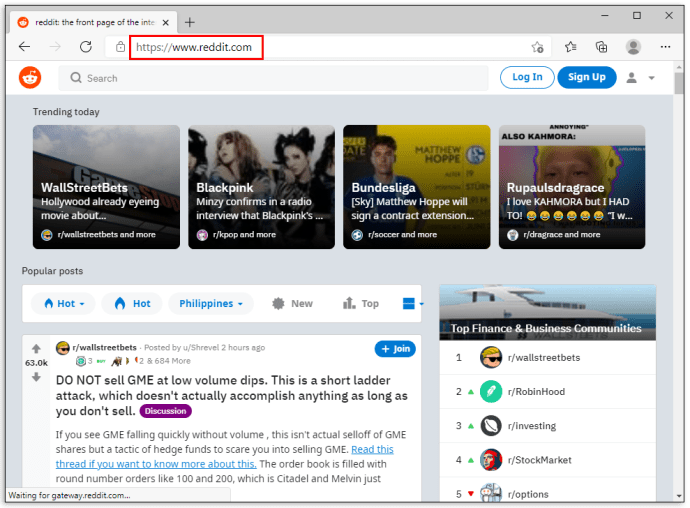
- Ketuk tiga titik vertikal di sudut jendela browser.

- Gulir ke bawah dan pilih Lebih Banyak Alat .

- Klik Alat pengembang .

Anda juga dapat menggunakan tombol fungsi F12 jika Anda ingin mengakses Elemen Inspeksi lebih cepat. Juga, mengklik kanan pada halaman web dan memilih Inspect juga berfungsi.
Cara Menggunakan Elemen Inspeksi di Chrome
Ada tiga cara untuk mengakses Inspect Element di Chrome. Kamu bisa:
cara membawa nightbot ke obrolan
- Klik pada menu pengaturan atau tiga titik vertikal di browser dan pergi ke Alat Lainnya > Alat Pengembang .

- Klik kanan pada halaman web dan pilih Memeriksa .

- Menggunakan Ctrl+ Shift + I (Memeriksa).
Cara pertama lebih intuitif untuk diingat oleh pengguna Elemen Inspeksi baru. Namun, jika Anda berencana untuk sering menggunakan fitur ini, tombol cepat mungkin berguna.
Cara Menggunakan Elemen Inspeksi di Mac
Jika Anda menggunakan Mac, browser pilihan Anda mungkin Safari. Membuka Inspect Elements di Safari sedikit berbeda dengan di Chrome dan Firefox. Tapi itu sesederhana dengan langkah-langkah ini:
- Buka peramban Safari.
- Klik Safari di tab header.
- Pilih Preferensi dari menu tarik-turun.
- Klik pada Maju ikon roda gigi terletak di bagian atas layar
- Centang kotak yang bertuliskan Tampilkan menu Kembangkan di bilah menu .
Melalui langkah-langkah ini akan mengaktifkan fitur Inspect Element di browser Anda. Jika Anda tidak mengaktifkan Inspect Element terlebih dahulu, Anda tidak akan melihat opsi saat membuka situs web.
Setelah Anda menyelesaikan langkah ini, cukup klik kanan pada halaman web yang terbuka dan pilih Inspect. Anda juga dapat menggunakan perintah tombol cepat: CMD + Opsi + I (memeriksa).
Cara Menggunakan Elemen Inspeksi di Google Formulir
Anda juga dapat menggunakan Elemen Inspeksi di Google Formulir. Namun, jika Anda mencari jawaban untuk kuis, Anda kurang beruntung. Anda tidak akan menemukan jawaban yang disematkan dalam pengkodean.
Anda hanya dapat melihat jawaban jika Anda adalah pembuat atau editor formulir. Namun, jika Anda seorang siswa yang menjawab kuis di Google Formulir, Anda hanya akan melihat jawaban Anda sendiri.
Apa pun itu, Anda dapat mengeklik kanan formulir dan memilih Memeriksa untuk melihat semua kode untuk formulir.
Cara Menggunakan Elemen Inspeksi di iPhone
Apakah Anda ingin menggunakan fitur Inspect Elements untuk melihat bagaimana halaman web versi seluler muncul di iPhone? Anda dapat melakukan ini dan banyak lagi hanya dengan beberapa langkah sederhana. Tetapi sebelum Anda melihat suatu elemen, Anda harus mengaktifkan Web Inspector untuk perangkat iOS Anda:
- Pergi ke Pengaturan .
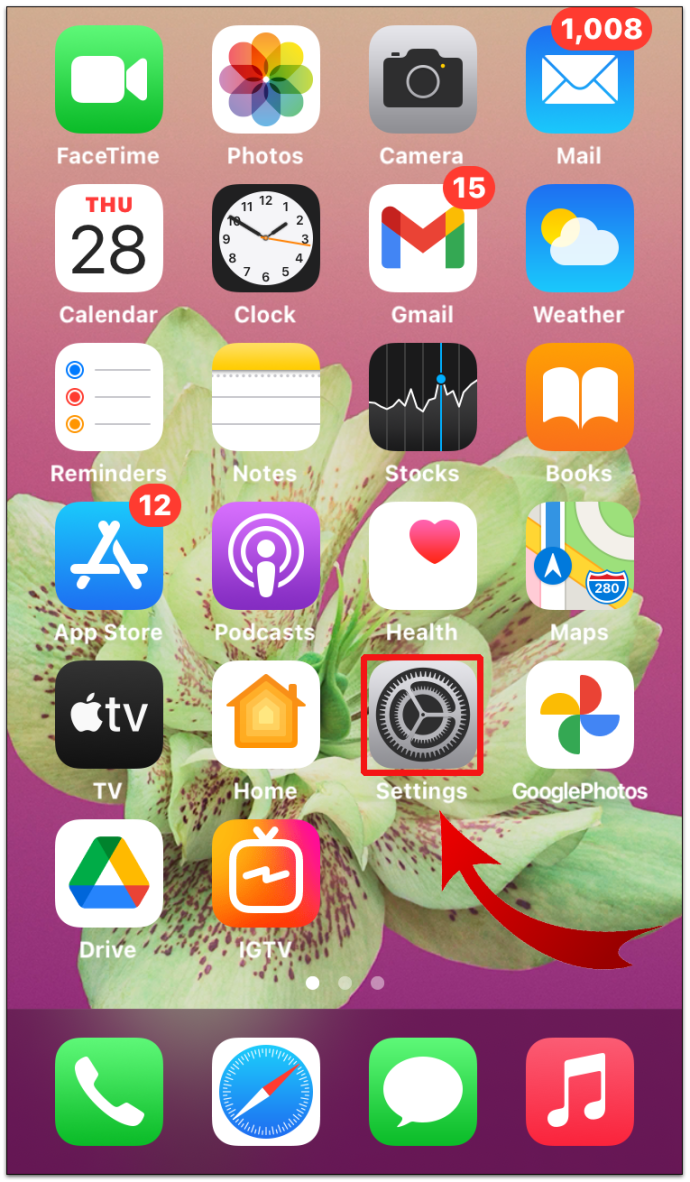
- Pilih Safari .
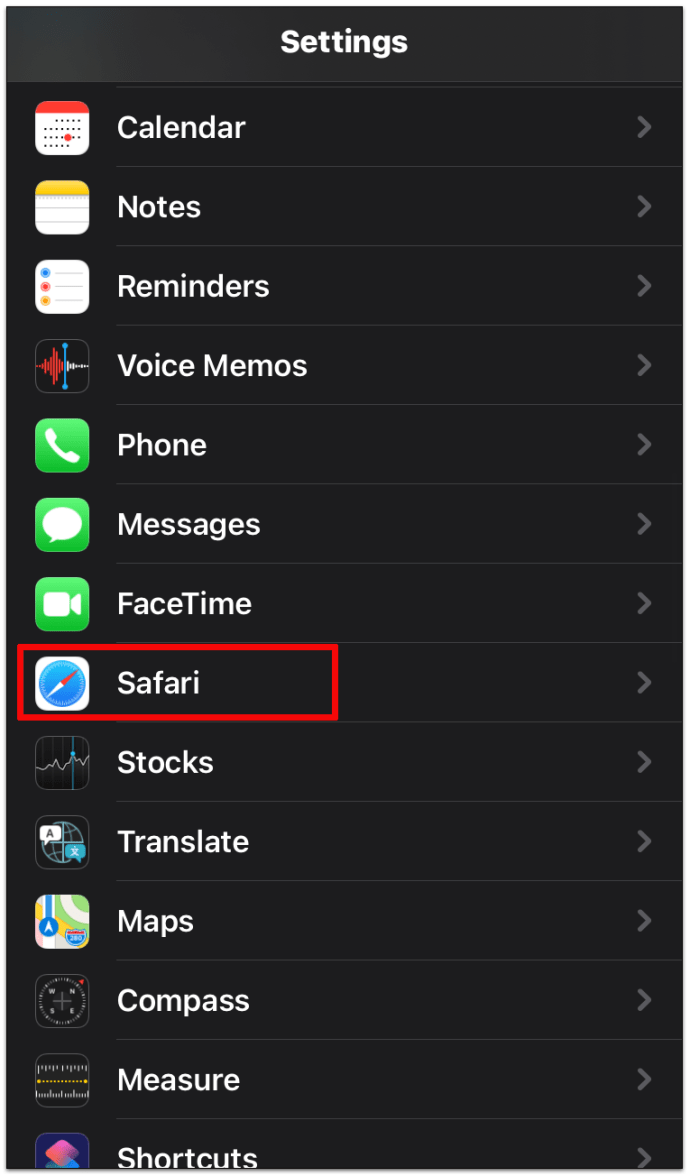
- Gulir ke bawah dan ketuk Menu Lanjutan .
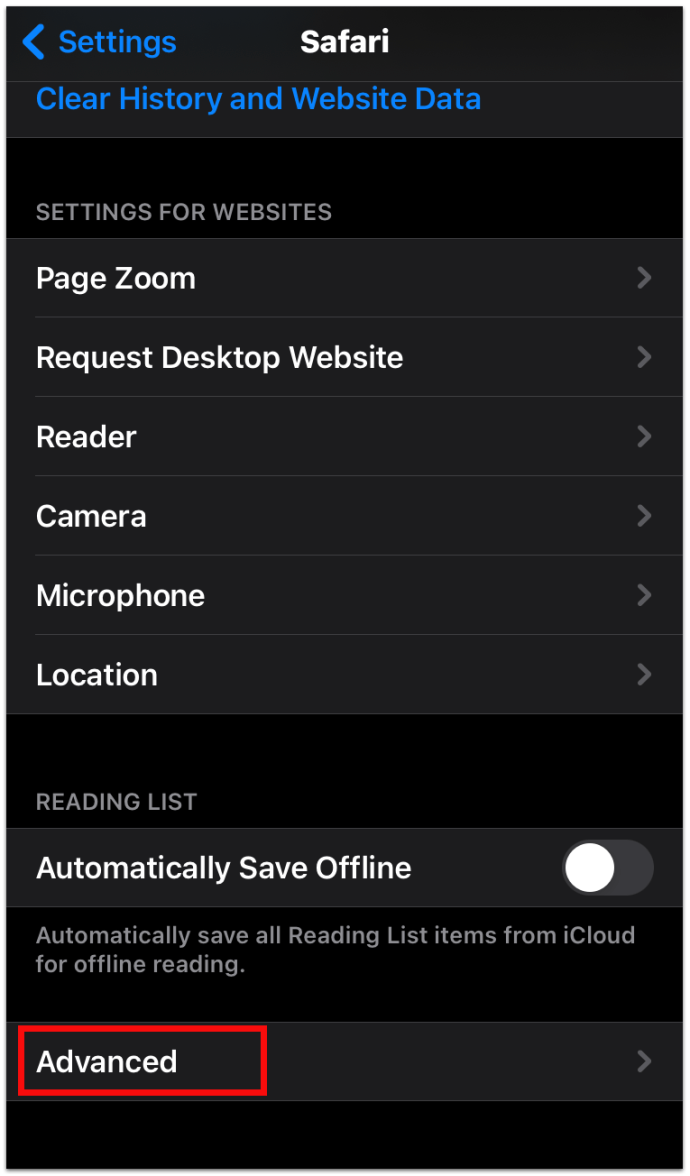
- Ketuk untuk mengaktifkan Inspektur Web .
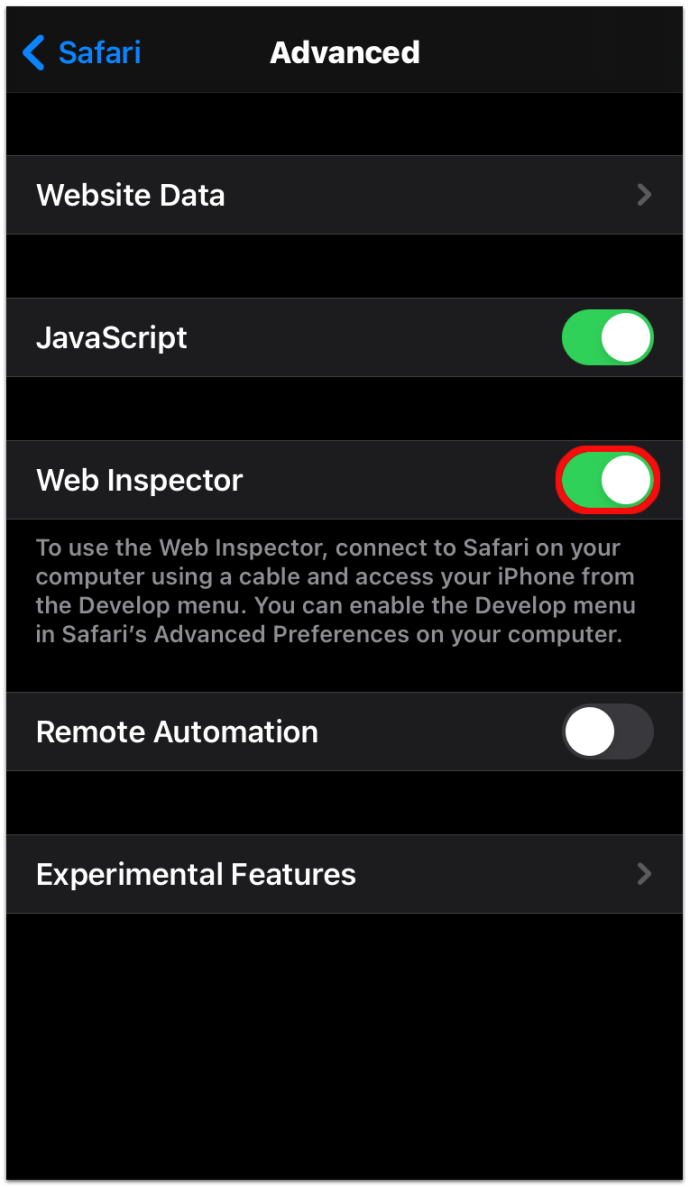
Selain itu, Anda perlu memastikan bahwa menu Kembangkan diaktifkan di Mac Anda:
- Buka Safari.
- Pilih Safari dari header atas.
- Klik Preferensi .
- Klik Maju .
- Centang kotak yang bertuliskan Tampilkan menu Kembangkan di bilah menu .
Setelah mengaktifkan perangkat seluler iOS dan Mac, Anda akan melihat menu Kembangkan di bilah atas di Mac Anda. Klik untuk melihat iPhone yang terhubung dan halaman web yang aktif di perangkat. Memilih halaman web juga membuka jendela Web Inspector untuk halaman yang sama di layar Mac Anda.
Namun, perlu diingat bahwa petunjuk ini hanya berfungsi untuk Safari yang menjalankan Mac, bukan Safari di Windows.
Cara Menggunakan Elemen Inspeksi Saat Diblokir
Kadang-kadang, Anda akan menemukan bahwa Anda tidak dapat memeriksa halaman web dan pilihan Inspect berwarna abu-abu jika Anda mencoba mengklik kanannya. Anda mungkin berpikir bahwa itu diblokir, tetapi ada banyak cara untuk mengatasinya:
Metode 1 – Matikan Javascript
- Pergi ke Pengaturan .
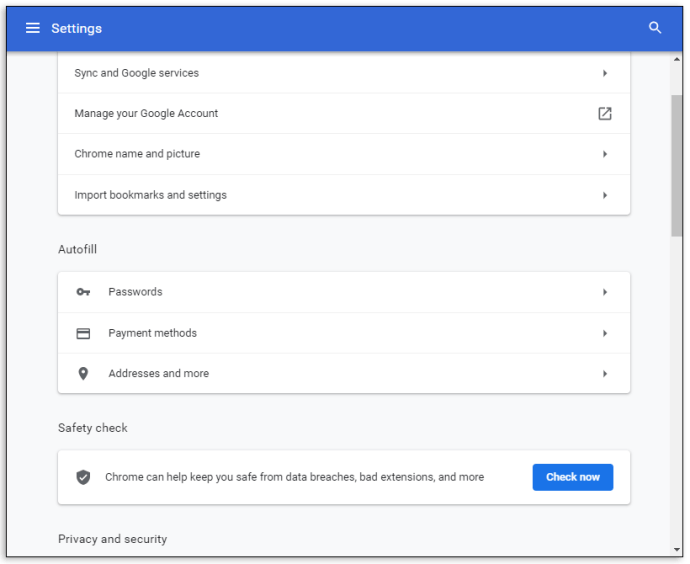
- CariJavaScript.
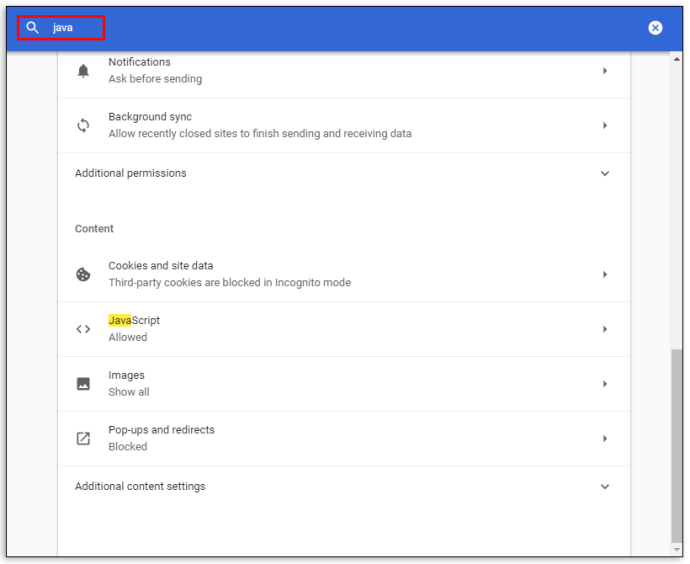
- Mematikan JavaScript .
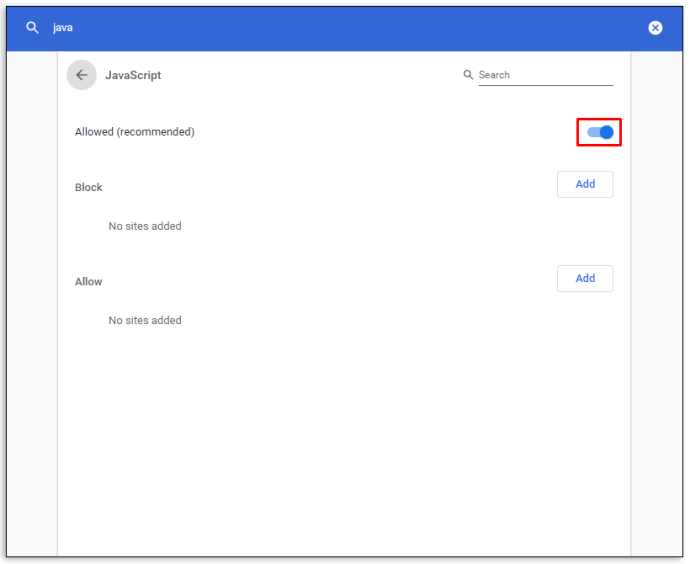
Metode 2 – Akses Alat Pengembang di Jalan Panjang
Alih-alih mengklik kanan mouse untuk Memeriksa, lakukan ini:
- Pergi ke Pengaturan di browser Anda.

- Pilih Lebih Banyak Alat .

- Gulir ke bawah dan klik Pengaturan Pengembang .

Metode 3 – Menggunakan Tombol Fungsi
cara menonaktifkan @semua orang di perselisihan
Anda juga dapat mencoba menggunakan F12 tombol fungsi pada halaman web yang memblokir klik kanan untuk Inspect.
Anda mungkin harus mencoba semua metode ini sebelum menemukan yang cocok untuk Anda. Sebagai upaya terakhir, Anda juga dapat mencoba melihat kode sumber dengan mengetik sumber tampilan: [masukkan url lengkap] .
Cara Menggunakan Elemen Inspeksi pada Discord
Memeriksa pengkodean Anda di Discord adalah proses yang mudah. Gunakan saja Ctrl + Shift + I perintah atau F12 kunci pada halaman Discord.
Cara Menggunakan Elemen Inspeksi di Chromebook Sekolah
Jika Chromebook Anda dikeluarkan oleh sekolah, menggunakan fitur Elemen Inspeksi melibatkan beberapa langkah sederhana:
- Klik kanan atau ketuk dua jari pada halaman web dan pilih Memeriksa .
ATAU - tekan Ctrl + Shift + I
Namun, beberapa sekolah dan organisasi memblokir fitur ini. Jadi, jika itu tidak berhasil untuk Anda, Anda mungkin perlu menghubungi administrator organisasi atau sekolah Anda.
FAQ tambahan
Bagaimana Saya Menggunakan Perintah Elemen Inspeksi untuk Menemukan Jawaban?
Satu-satunya cara untuk menemukan jawaban menggunakan fitur Elemen Inspeksi adalah jika situs web langsung mengungkapkannya setelah pengiriman. Dalam hal ini, jawaban hadir dalam pengkodean.
Jika tidak, Anda hanya melihat pengkodean untuk kuis atau tes saat Anda menggunakan fitur Elemen Inspeksi, serta setiap jawaban yang Anda kirimkan.
Apakah Elemen Inspeksi Ilegal?
Tidak, Elemen Inspeksi tidak ilegal. Melihat kode sumber untuk situs web tidak ilegal, itu hanya menjadi masalah jika Anda menggunakan informasi yang dikumpulkan untuk tujuan jahat, seperti mencoba eksploitasi, dll.
Apakah Mungkin Menonaktifkan Elemen Inspeksi di Browser?
Jawaban singkatnya adalah tidak.
Anda tidak dapat menonaktifkan Elemen Inspeksi di browser. Tetapi Anda dapat mengatur parameter yang mencegah pengguna melakukan tindakan tertentu seperti mengklik kanan pada halaman web. Ada banyak tutorial online untuk mengatur skrip yang tepat untuk menonaktifkan acara tertentu. Namun, Anda sebenarnya tidak dapat menonaktifkan fitur Inspect Element secara keseluruhan.
Kenali Bagian Dalam Halaman Web
Memeriksa fitur Elemen Inspeksi halaman web mungkin merupakan alat pengembang yang Anda tidak pernah tahu Anda butuhkan – bahkan jika Anda sendiri bukan pengembang. Ini memiliki banyak aplikasi desain dan pemasaran yang dapat membuat situs web Anda berjalan lebih lancar. Dan mungkin memberi Anda keunggulan pada pesaing.
Untuk apa Anda menggunakan Elemen Inspeksi? Beritahu kami tentang hal itu di bagian komentar di bawah.